Tous les sujets
- Conseils pour Outils d'IA
-
- Conseils pour Améliorateur Vidéo IA
- Conseils pour Améliorateur Image IA
- Conseils pour Créateur de Miniatures IA
- Conseils pour Générateur de sous-titres IA
- Conseils pour Traducteur de Sous-titres IA
- Conseils pour Détection de Scène
- Conseils pour Générateur de Scripts IA
- Conseils pour Vidéo IA
- Conseils pour Image IA
- Conseils pour Text to Speech
- Utilisateurs de caméra
- Photographes
- Cinéphiles
- Passionnés de voyage
- Utilisateurs éducatifs
- Plus de solutions
Téléchargement d'iMovie : les 9 meilleures alternatives d'iMovie pour Windows
Les utilisateurs de Mac seront probablement d'accord pour dire qu'iMovie est le programme de montage vidéo gratuit le plus cool et le plus amusant. Avec ce programme simple d'utilisation, vous pouvez ajouter des transitions entre des clips, les recadrer, diviser un clip, etc. Malheureusement, cette application passionnante n'est pas compatible avec Windows et Android. Par conséquent, vous devriez obtenir une alternative pratique à la iMovie pour Windows. Bien que l'internet soit abondant ici, vous devrez creuser profondément pour trouver le parfait programme iMovie pour Windows 10. Donc si vous voulez la meilleure alternative à iMovie pour PC, lisez ce post jusqu'au bout.
- Partie 1. Meilleure alternative à iMovie pour Win pour éditer des vidéos
- Partie 2. 7 autres logiciels comme iMovie pour windows pour le montage vidéo
Partie 1. Meilleure alternative à iMovie pour Win pour éditer des vidéos
Avant de nous plonger dans la liste étendue, discutons d'abord de la meilleure alternative à iMovie pour Windows10-Wondershare UniConverter. Il est simple à utiliser et peut fonctionner sur Windows 10, 8, 7. Wondershare UniConverter peut couper, découpe, recadrer, faire pivoter et bien d'autres fonctions d'éditions. De plus, vous pouvez enregistrer des vidéos dans n'importe quel format, y compris MP4, VOB, AVI et bien d'autres.
Wondershare UniConverter - meilleure alternative d'iMovie pour windows
- Un éditeur intégré permet de couper, d'ajouter des sous-titres et d'effectuer de nombreuses autres tâches d'édition des fichiers.
- Convertissez les fichiers de films préséléctions optimisées pour presque tous les appareils.
- Téléchargez des vidéos depuis des sites populaires comme YouTube, Dailymotion, Vevo, etc.
- La vitesse de conversion du programme est 90 fois plus rapide que tous les convertisseurs conventionnels.
- Modifiez, améliorez et personnalisez vos fichiers vidéo.
- Téléchargez/enregistrez des vidéos provenant de YouTube et de 10 000 autres sites de partage de vidéos.
- Boîte à outils polyvalente combine des métadonnées vidéo, GIF maker, compresseur vidéo et enregistreur d’écran.
- Systèmes d’exploitation pris en charge : Windows 10/8/7, macOS 11 Big Sur, 10.15, 10.14, 10.13, 10.12, 10.11, 10.10, 10.9, 10.8, 10.7, 10.6.
Voyons maintenant comment éditer vos fichiers vidéos avec la version complète gratuite d'iMovie pour windows.
Étape 1 Importez vos vidéos.
Tout d'abord, téléchargez la bonne version de ce programme depuis le site officiel, puis installez-le et lancez-le. Ensuite, cliquez sur le bouton puis choisissez si vous souhaitez ajouter un fichier ou un dossier. Les fichiers vidéo que vous avez sélectionnés seront importés sous forme de vignettes.
puis choisissez si vous souhaitez ajouter un fichier ou un dossier. Les fichiers vidéo que vous avez sélectionnés seront importés sous forme de vignettes.
![]()
Étape 2 Choisissez un format de sortie (facultatif).
Si vous souhaitez modifier le format de votre vidéo pour l'adapter aux préférences de votre appareil, cliquez sur leformat de sortie À partir de là, vous pouvez choisir un format audio, vidéo ou même optimisé pour un appareil.
![]()
Étape 3 Éditez votre vidéo.
Cliquez maintenant sur l'icône de découpage, recadrage, ou d'effet sous la miniature de votre vidéo pour ouvrir la fenêtre d'édition. Dans cette image, par exemple, j'ai cliqué sur l'icône de découpage pour couper votre clip vidéo en plus petits segments.
![]()
Étape 4 Sauvegarder vos fichiers vidéo.
Définissez maintenant un dossier de sortie en cliquant sur le bouton Sortie puis cliquez sur l'onglet Démarrer tout. Vous devriez avoir vos vidéos éditées en un rien de temps.
![]()
Partie 2. Les 7 autres logiciels comme iMovie pour le montage vidéo pour Windows
Comme je l'ai dit précédemment, vous pouvez trouver des centaines, d'alternatives à iMovie pour Windows 10 sur internet. Alors pour faciliter la tâche, j'ai préparé ces neuf options.
1. Wondershare Filmora
Sans l'interface conviviale de Wondershare UniConverter, j'aurais dit que Wondershare Filmora est la meilleure alternative à iMovie. Cela dit, Wondershare Filmora peut recadre, ajouter des transitions, des effects visuels et effectuer de nombreuses autres tâches d'édition avec facilité. En outre, vous pouvez réaliser une vidéo en mode image par image (PIP), partagé et modifier la vitesse de la vidéo. Et bien sûr, il est gratuit et léger.
Avantages :
- Application gratuite et légère.
- Offre une pléthore de fonctions d'édition.
Inconvénients :
- Pas facile pour les débutants.
- La version gratuite a des fonctionnalité limitées.
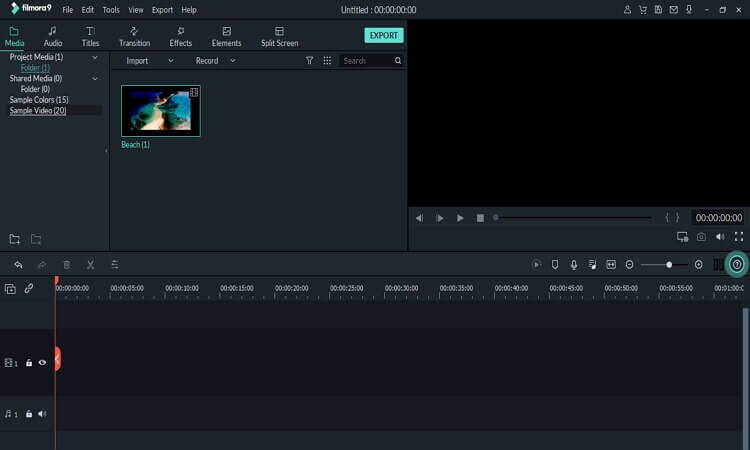
2. Cyberlink PowerDirector
Si vous voulez une application qui offre d'excellentes fonctions de montage vidéo professionnelles et de base, Cyberlink PowerDirector devrait être votre premier choix. Il est doté de fonctions d'édition de fichiers qui vous aideront à assembler un film numérique complet avec des titres, des effets et des transitions. Vous pouvez y modifier et appliquer des formes vectorielles, inverser l'ordre des pistes, prévisualiser des vidéos, et bien d'autre chose encore. Mieux encore, cet outil est facile à utiliser et rapide à rendre.
Avantages :
- Interface claire.
- Montage multicaméra.
Inconvénients :
- Faible correspondance des couleurs.
- Interface encombrée.
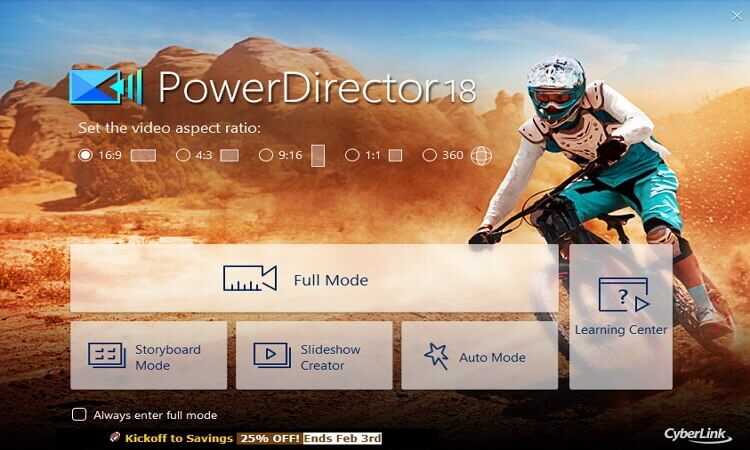
3.
vous permet de jouer avec des commandes plus personnalisables, des effets amusants et des effets haut de gammes. De cette façon, vous pouvez ajouter cette valeur incroyable à vos compétences en matière de montage vidéo. Il est parfait pour tous les niveaux de compétence, grâce à son interface intuitive. Vous pouvez monter des clips vidéo 4K, HD et même 360 pour réaliser des films d'excellente qualité, quel que soit le format. Vous pouvez également créer des titres, des sous-titres, des graphiques et des superpositions accrocheurs. est certainement l'un des programmes d'édition vidéo les plus agréables à utiliser.
Avantages :
- Une interface intuitive.
- Prend en charge tous les formats courants.
Inconvénients :
- Pas de marquage par mot-clé.
- Interface encombrée.
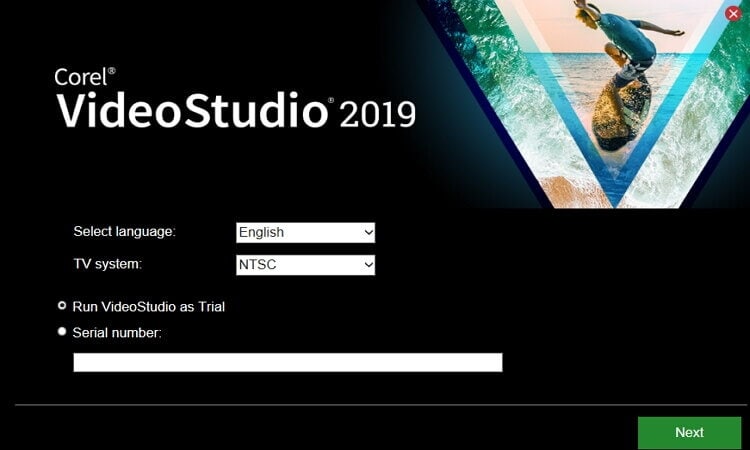
4. Typito
Typito est une plateforme en ligne qui a pour mission de démocratiser vos compétences en matière de montage vidéo. Tout cela grâce à son système de superpositions par glisser-déposer. Outre le simple glisser-déposer de fichiers, vous pouvez également télécharger des clips vidéo directement depuis YouTube et Facebook. Et après avoir importé des vidéo, vous pouvez ajouter des textes parmi les centaines de proposées. Vous pouvez également ajouter plus de 600,000 images et modèles. Et oui, Typito permet prévisualisation en temps réel, contrairement à de nombreuses applications d'édition vidéo. Cependant, il n'est pas entièrement gratuit puisque vous devrez débourser 25 $ (Starter), 55 $ (Professional) ou 125 $ (Premium).
Avantages :
- Prévisualisation en temps réel.
- Facile à utiliser.
Inconvénients :
- Ce n'est pas une application gratuite.
- Il ne peut pas éditer hors ligne.
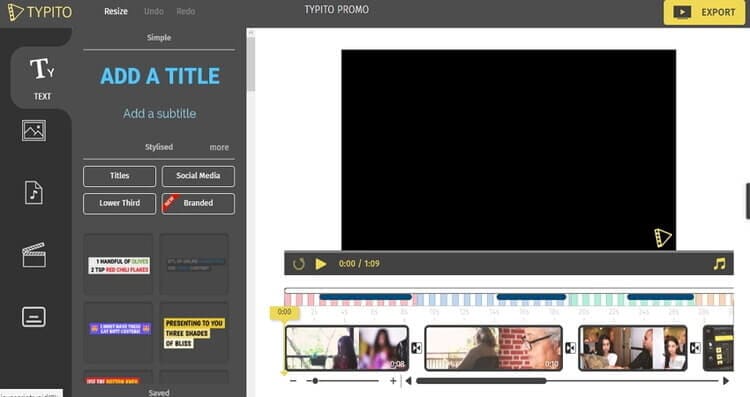
5. Avidemux
Avidemux est un logiciel de montage vidéo puissant et léger, qui convient également à tous les niveaux de compétence. Il est gratuit et peut effectuer des tâches d'édition vidéo de base comme le filtrage, le découpage, la coupe et l'encodage. Mieux encore, cette application prend en plusieurs formats comme MP4, DV, MPEG-4, WebM, FLV, et bien d'autres. Les vidéos peuvent également être recadrées ou faire l'objet d'un profilage couleur. Oh, et autre chose importante, Avidemux automatise la plupart de ses processus.
Avantages :
- Excellent service clientèles.
- Nombreuses fonctions d'édition.
Inconvénients :
- Pas d'essai gratuit.
- Interface obsolète.
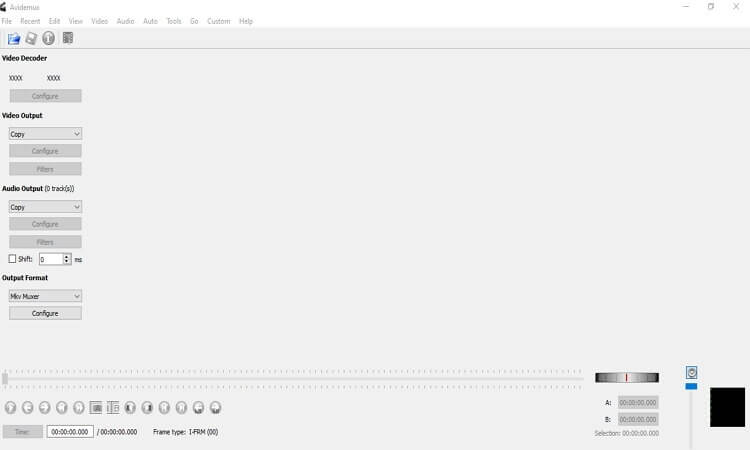
6. Kdenlive
Kdenlive est sans doute l'application d'édition de fichiers no linéaires la plus populaire. Il s'agit d'un éditeur open-source, vous ne paierez donc rien pour l'utiliser. Il prend en charge l'ajout de plusieurs bandes sonores et vidéos sur sa ligne de temps multiédition. Vous pouvez également modifier les transitions vidéo et les effets comme le distorsion, le masquage, les outils d'ajustement des couleurs, les rotations de clips, entre autres. Les effets audio disponibles comprennent le déphasage, l'égalisation, le réglage du volume, les filtres de réverbération, et bien d'autres encore. Mieux encore, il existe de nombreux raccourcis clavier tels que Rewind - J, Forward - L, Set Zone Out -O, etc.
Avantages :
- Il prend en charge de nombreux formats d'entrée/sortie.
- Logiciel open-source.
Inconvénients :
- Ne convient pas aux mains vertes.
- Mise à jour lente.
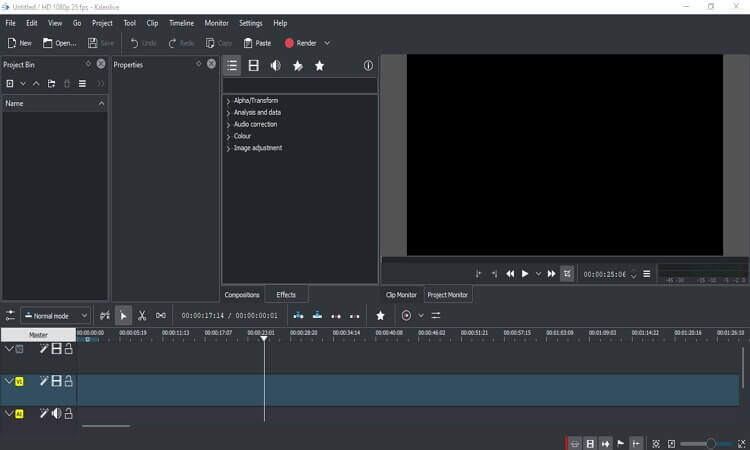
7. OpenShot
Crée par Jonathan Thomas pour Linux macOS et Windows, OpenShot est un éditeur gratuit et open source. Il facilite les fonctions d'édition vidéo rapide sur son interface simple. Vous pouvez couper et découper des vidéos, ainsi que faire bondir, animer, fondre et faire glisser n'importe quoi dans votre projet. En outre, vous pouvez facilement ajouter des titres, accélérer/ralentir les vidéos, visualiser les audio sous forme d'ondes, et bien d'autres choses encore. N'oubliez pas non plus que l'application est disponible dans plus de 70 langues.
Avantages :
- Nombreuses fonctions d'édition vidéo.
- Supporte plus de 70 langues.
Inconvénients :
- Sujet à des accidents.
- Pas assez rapide.
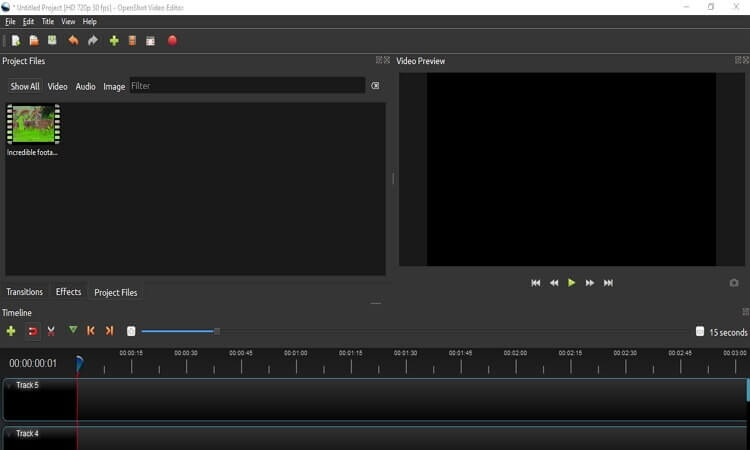
Votre boîte à outils vidéo complète
 Convertir des fichiers vidéo/audio en n’importe quel format, y compris MP4/MP3/WAV, etc.
Convertir des fichiers vidéo/audio en n’importe quel format, y compris MP4/MP3/WAV, etc.




Pierre Dubois
staff Editor